11 integrări Gmail pentru a vă îmbunătăți experiența prin e-mail
Publicat: 2023-11-16Spune la revedere copleșirii prin e-mail și salută fluxurile de lucru mai organizate cu integrările Gmail. Gmail se integrează perfect cu multe instrumente puternice, făcând experiența dvs. Gmail mai productivă și mai plăcută.
Capacitatea Gmail de a se integra cu aplicațiile populare și-a sporit valoarea în procesele noastre de lucru zilnice. Cercetările arată că 22,22% din populația globală va fi utilizatori Gmail în 2023. Aceasta înseamnă mai mult de 1,8 miliarde de utilizatori activi.
Pe lângă serviciile Google de extindere a capabilităților Gmail, multe platforme de productivitate lansează integrări Gmail pentru a amplifica experiența. Aici, am enumerat 11 integrări interesante Gmail, fiecare contribuind cu diferite beneficii afacerii dvs.
Cuprins
1. Construiți relații puternice cu potențialele dvs. cu integrarea EngageBay Gmail
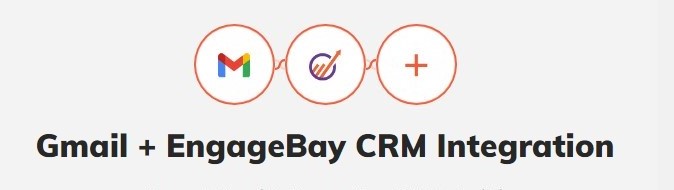
EngageBay oferă o soluție CRM cuprinzătoare care integrează vânzări, marketing și canale de asistență. Peste 46.000 de companii din întreaga lume beneficiază de capacitatea EngageBay de a:
- Obțineți contacte de la vizitatorii site-ului
- Interacționează cu ei
- Transformați-i în clienți plătitori
Aveți nevoie de un CRM robust pentru un joc puternic de marketing prin e-mail . Datele din CRM vă pot ajuta să creați mesaje de e-mail personalizate pentru clienții potențiali. Cu toate acestea, trimiterea de e-mailuri către fiecare contact nou din CRM poate consuma mult timp. EngageBay se integrează perfect cu Gmail, permițându-vă:
- Trimiteți și primiți e-mailuri
- Creați o listă de contacte
- Automatizați segmentarea listelor
- Și altele
Integrarea Gmail a lui EngageBay vă ajută să rămâneți în contact cu clienții potențiali fără să pierdeți ore în compun e-mailuri personalizate. Cu această integrare Gmail, puteți ajunge la mai mulți clienți, puteți construi relații mai bune cu clienții dvs. și, ca urmare, puteți încheia mai multe vânzări.
Cum se configurează
Urmați pașii de mai jos pentru a integra EngageBay CRM cu Gmail.
Pasul 1: Accesați EngaBay și faceți clic pe imaginea de profil din colțul din dreapta sus
Pasul 2: Navigați la Preferințe și selectați Conturi de e-mail din stânga
Pasul 3: Adăugați adresa dvs. Gmail
Acum ar trebui să puteți sincroniza contactele din conversațiile vechi și noi. Activați integrarea Gmail de la EngageBay pentru a vă optimiza marketingul prin e-mail astăzi.
2. Simplificați fluxul de lucru al echipei dvs. cu integrarea Gmail Monday.com
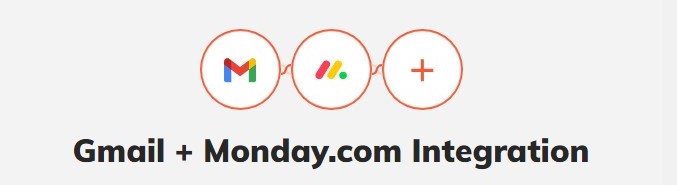
Monday.com este o platformă populară de gestionare a muncii cu peste un milion de clienți plătitori. Platforma bazată pe cloud ajută companiile să colaboreze în cadrul fluxurilor de lucru complexe ale proiectelor. Puteți prioritiza, atribui și gestiona sarcini de la început până la sfârșit dintr-un singur loc, cu diverse instrumente.
Monday.com se integrează perfect cu Gmail, astfel încât să puteți folosi un mesaj de e-mail pentru:
- Creați automat sarcini pentru proiecte
- Atribuiți-le automat membrilor relevanți ai echipei
- Rămâneți conectat pe o singură platformă
Cum se configurează
Urmați pașii de mai jos pentru a adăuga integrarea Gmail în fluxul dvs. de lucru Monday.com:
Pasul 1: Accesați tabloul de bord și selectați panoul pe care doriți să adăugați integrarea Gmail
Pasul 2: Faceți clic pe Integrare în colțul din dreapta sus
Pasul 3: Selectați integrarea Gmail
Pasul 4: Selectați o rețetă sau o automatizare pentru a personaliza e-mailurile trimise prin integrare
Pasul 5: Conectați-vă contul Gmail
Monday.com va automatiza trimiterea de e-mailuri pentru finalizarea mai rapidă a acțiunilor. Ușurează gestionarea echipelor echilibrând încărcăturile de lucru cu integrarea Gmail de astăzi de la Monday.com .
3. Salvați și partajați fișiere mari cu integrarea Dropbox Gmail
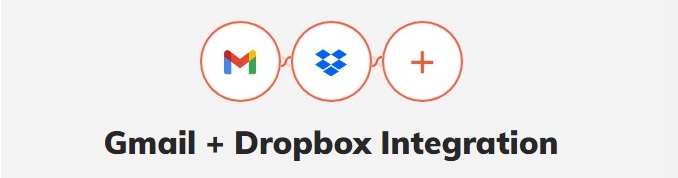 Există o restricție de dimensiune pentru partajarea fișierelor pe Gmail. Putem trimite doar atașamente mai mici de 25 MB . Nu ar fi grozav dacă nu ar exista o limită de dimensiune pentru partajarea fișierelor pe Gmail?
Există o restricție de dimensiune pentru partajarea fișierelor pe Gmail. Putem trimite doar atașamente mai mici de 25 MB . Nu ar fi grozav dacă nu ar exista o limită de dimensiune pentru partajarea fișierelor pe Gmail?
Dropbox , populara soluție de găzduire a fișierelor în cloud, oferă o integrare perfectă cu Gmail pentru a rezolva această problemă. Dropbox a câștigat rapid popularitate de la introducerea sa în 2008 și se mândrește astăzi cu 700 de milioane de utilizatori. Oferă o comoditate extremă în partajarea fișierelor prin conectarea la Gmail. Când integrați Dropbox cu Gmail:
- Puteți stoca și partaja fișiere fără limite de dimensiune, deoarece fișierele dvs. sunt stocate în Dropbox, nu în Gmail.
- Actualizați fișierele partajate fără a trimite e-mailuri noi
Cum se configurează
Iată pașii pentru a integra Dropbox cu aplicația Gmail:
Pasul 1: Descărcați Dropbox pentru Gmail din aplicațiile G Suite
Pasul 2: Urmați așa cum vi se solicită
Pasul 3: Conectați-vă la contul dvs. Dropbox
Pasul 4: Deschideți un e-mail cu fișiere și faceți clic pe pictograma Dropbox din partea dreaptă pentru a deschide sau salva fișierul în Dropbox
Atașați fișiere mari la e-mailul dvs. cu integrarea Dropbox în Gmail acum!
Citește și: Curățare Gmail: Eliberează puterea unei căsuțe de e-mail organizate
4. Eficientizați mementourile de plată cu abonamentul Zoho Integrarea Gmail
Conduceți o afacere cu abonament care vă solicită să trimiteți mementouri de plată prin poștă? Integrați-vă abonamentul Zoho cu Gmail pentru a gestiona comunicarea cu clienții.
Abonamentul Zoho este un software de facturare care simplifică plățile recurente. Îl poți folosi pentru a:
- Urmăriți-vă clienții
- Ciclurile lor de facturare
- Asigurați conformitatea fiscală
Abonamentul Zoho Integrarea Gmail vă permite să adăugați activitate de e-mail clienților relevanți. Permite tuturor membrilor echipei să îl vadă și să monitorizeze activitatea clienților. Cu integrarea Gmail a abonamentului Zoho, puteți:
- Sincronizați contactele din Google Workspace
- Fii cu ochii pe contactele tale apropiate
- Permiteți echipei să urmărească interacțiunile prin e-mail adăugându-le la comentariile clienților
Cum se configurează
Urmați pașii de mai jos pentru a conecta abonamentele Zoho la contul dvs. Gmail:
Pasul 1: Accesați setarea abonamentelor Zoho
Pasul 2: Faceți clic pe Integrations
Pasul 3: Faceți clic pe Alte aplicații și găsiți Google
Pasul 4: Faceți clic pe Activați integrarea cu contul Gmail
Pasul 5: Conectați- vă și adăugați contul dvs. Gmail și faceți clic pe Permite
Integrați acum un abonament Zoho cu Gmail și adăugați e-mailuri ca comentarii la activitatea unui client, pentru ca toți colegii să le vadă!
5. Pentru o mai bună gestionare a echipelor, utilizați integrarea Gmail de la Slack
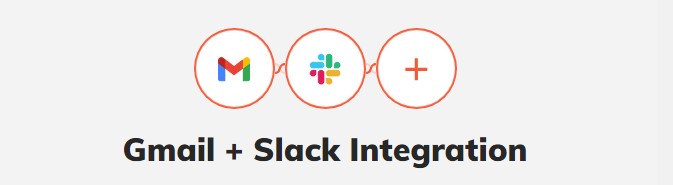
Slack a devenit din ce în ce mai popular de la pandemie, deoarece tot mai mulți lucrători adoptă setările de lucru la distanță. De fapt, Slack a generat 902 milioane de dolari între 2020 și 2021, cu o creștere de 43% de la an la an. Centralizează comunicarea la locul de muncă, permițând o comunicare ușoară cu echipe, organizații și indivizi.
Prin integrarea sa cu Gmail, Slack simplifică partajarea e-mailurilor cu colegii tăi. Cum vă avantajează munca în echipă?
- Nu mai redirecționați e-mailul către fiecare membru al echipei
- Faceți cu ușurință un e-mail disponibil prin mesaj direct sau pe canalele relevante
- Întreaga dvs. poate vizualiza e-mailurile clienților pentru a se coordona cu o interogare a clientului
Cum se configurează
Iată cum conectezi Slack și Gmail:
Pasul 1: Descărcați Slack pentru Gmail din aplicațiile G Suite
Pasul 2: deschideți un e-mail pe care doriți să îl partajați și faceți clic pe pictograma Slack din partea dreaptă
Pasul 3: selectați persoana căreia doriți să redirecționați e-mailul sau să-l trimiteți pe un canal
Pasul 4: Puteți adăuga un mesaj sau chiar să trimiteți atașamente
După ce parcurgeți acești pași, oricine din canal sau destinatarul ales de dvs. poate vedea e-mailul. Începeți să utilizați Slack astăzi pentru a vă crește productivitatea echipei.
Citește și: Organizarea simplă: învață să exporti contactele Gmail
6. Rămâneți la curent cu toate e-mailurile dvs. cu integrarea Todoist Gmail

Oamenii sunt mai productivi atunci când își bifează sarcinile pe o listă de lucruri de făcut. De aceea, Todoist a câștigat o popularitate imensă ca aplicație de productivitate cu peste 30 de milioane de utilizatori. Le permite oamenilor să gestioneze proiecte cu ușurință, împărțindu-le în sarcini mai mici. Utilizatorii pot crea, atribui, gestiona, urmări și finaliza aceste sarcini pentru a-și finaliza proiectele la timp.

Este dificil să urmăriți fiecare e-mail. Dar ce se întâmplă dacă e-mailurile tale devin o listă de lucruri de făcut, astfel încât să poți ajunge la ele la timp? Integrarea Todoist pentru Gmail vă permite să faceți exact asta. Cu integrarea Todoist Gmail, puteți:
- Adăugați e-mailuri la lista zilnică de activități
- Adăugați termene limită
- Setați mementouri
- Prioritizează răspunsul la e-mail
Cum se configurează
Urmați pașii de mai jos pentru a utiliza Todoist în coordonare cu e-mailurile dvs.:
Pasul 1: Descărcați extensia Todoist pentru Gmail din aplicațiile G Suite
Pasul 2: Alegeți e-mailul pe care doriți să îl programați din lista de activități și faceți clic pe pictograma Todoist din dreapta
Pasul 3: alegeți proiectul pe care doriți să îl adăugați e-mail ca element de acțiune
Pasul 4: Dați un nume sarcinii, adăugați o dată limită și setați o prioritate
Pasul 5: Faceți clic pe Adăugați sarcină
Acum puteți seta o oră pentru a reveni la toate e-mailurile importante. Instalați suplimentul Gmail Todoist sau obțineți o extensie Chrome, astfel încât să nu mai ratați niciodată să răspundeți la un e-mail.
7. Transformă-ți e-mailul într-un birou de asistență cu integrarea Gmail de la Hiver
Hiver este un instrument de serviciu pentru clienți care „se află în interiorul Gmail”. Îți transformă platforma de e-mail într-un birou de asistență, oferind diferite canale, cum ar fi:
- E-mailuri
- Chat live
- Suport pentru canalul vocal
- Asistență Whatsapp
Totul este corect din Gmail. De asemenea, puteți crea surse de informații interne și externe pentru a oferi opțiuni de autoservire pentru clienți.
Hiver susține că face disponibilitatea biroului de asistență mai ieftină și rezultate mai eficiente. Clientul său din Marea Britanie,Get It Made, a obținut:
- Creștere cu 250% a eficienței
- S-au economisit 53 de ore în fiecare lună în eforturile de asistență pentru clienți
Integrarea Gmail de la Hiver acceptă, de asemenea, colaborarea ușoară cu colegii dvs. de echipă. Puteți pur și simplu să @them și să lăsați o notă într-un fir de e-mail în căsuța dvs. de e-mail Gmail.
Cum se configurează
Transformarea contului dvs. Gmail într-un birou de asistență este la doar patru pași:
Pasul 1: Descărcați serviciul de asistență Gmail al lui Hiver din aplicațiile G Suite
Pasul 2: Conectați-vă cu contul dvs. Gmail și oferiți permisiunea de acces
Pasul 3: faceți clic pe pictograma Hiver din secțiunea de aplicații din colțul din dreapta sus, lângă fotografia de profil
Pasul 4: creați-vă prima căsuță de e-mail partajată, adăugați un widget de chat, un canal de asistență vocală etc.
Acum, le puteți oferi clienților diverse modalități de a vă contacta. Cea mai bună parte este că nu va trebui să gestionați diferite platforme. Solicitați o demonstrație cu Hiver pentru a explora potențialul serviciului de asistență al contului dvs. Gmail.
Citește și: De ce ar trebui să încerci fire de e-mail (Gmail, Outlook, Apple Mail)
8. Rămâneți la curent cu înregistrările integrând Airtable cu integrarea Gmail
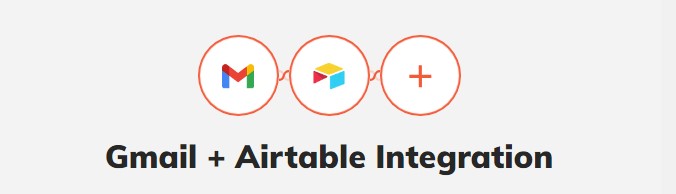
Airtable este un instrument bazat pe cloud pentru construirea și partajarea bazelor de date relaționale. Designul intuitiv permite utilizatorilor să configureze o bază de date în câteva minute pentru a stoca date precum:
- Înregistrările angajaților
- Cataloage de produse
- Lista de apartamente
Utilizați deja Airtable pentru a gestiona toate datele proceselor dvs. de afaceri? Conectați-l la Gmail pentru a automatiza notificările prin e-mail ori de câte ori există o înregistrare nouă. Puteți automatiza următoarele sarcini cu integrarea Gmail din Airtable:
- Adăugarea de atașamente Gmail la înregistrări
- Primesc notificări când există o nouă înregistrare Airtable
- Arhivarea noilor e-mailuri pe o bază Airtable
Cum se configurează
Utilizați Zapier pentru a activa integrarea Airtable și Gmail în doar trei pași:
Pasul 1: Conectați-vă pe ambele platforme și autentificați-i conexiunea
Pasul 2: Setați un declanșator și o acțiune pentru automatizare
Pasul 3: Selectați ce date să faceți schimb
Acum puteți automatiza notificările prin e-mail pentru a rămâne la curent cu toate actualizările Airtable. Înscrieți-vă gratuit la Airtable astăzi și integrați-l cu Gmail.
9. Programați conferințe virtuale fără întreruperi cu integrarea Zoom Gmail
Zoom a apărut ca una dintre cele mai populare platforme de comunicare video post-pandemie, similar cu Slack, deoarece a existat o creștere a culturii modelelor de lucru de acasă și hibride. Rapoartele arată că a fost printre aplicațiile cu cea mai rapidă creștere în 2020 și 2021. A avut o creștere de 2.900% a participanților activi la întâlnire.
Integrarea Zoom și Gmail facilitează inițierea unui apel cu oricine din lista ta de e-mail. Dacă doriți să programați întâlniri cu clienții dvs. din listele dvs. de Gmail sau un apel conferință cu colegii dvs. de echipă, totul este în doar câteva clicuri. Utilizarea acestui supliment vă permite să:
- Trimiteți un e-mail de invitație tuturor participanților la firul de e-mail
- Trimiteți un rezumat al întâlnirii după ce finalizați apelul conferință
Cum se configurează
Zoom și Gmail se integrează perfect în doar patru pași, după cum este prezentat mai jos:
Pasul 1: Descărcați Zoom pentru Gmail din aplicațiile G Suite
Pasul 2: Găsiți și faceți clic pe pictograma Zoom din panoul din dreapta al unui fir de e-mail
Pasul 3: Autorizați accesul pentru a oferi acces Zoom la contul dvs. Google
Pasul 4: Conectați-vă la contul dvs. Zoom
Programați o întâlnire instantanee cu participanții la firul de e-mail. Zoom va trimite un e-mail automat de notificare cu un link pentru a participa la întâlnire. Consultați planurile de preț aici și începeți să utilizați Zoom imediat.
10. Integrați ChatGPT cu e-mailul dvs. utilizând integrarea Botpress Gmail
Clienții doresc servicii rapide, iar răspunsurile generate de AI de la un chatbot pot face acest lucru. Tidio raportează că 62% dintre clienți preferă să primească asistență de la un bot decât să aștepte. Printre alte integrări Gmail, Botpress este un generator de chatbot personalizat pentru site-uri web, rețele sociale și alte canale de mesagerie.
Dacă vă spunem că Botpress poate fi și un chatbot de e-mail? A ține pasul cu nevoile de e-mail ale companiei dvs. poate necesita timp și efort. Pentru a răspunde corect și prompt la o întrebare, trebuie mai întâi să înțelegeți interogarea acesteia. Apoi, trebuie să redactați un mesaj relevant. Integrarea Botpress Gmail folosește modelele avansate de limbi Google care pot:
- Automatizați răspunsurile
- Simplificați interogările
- Creșteți productivitatea în Google Workspace
Nu vă faceți griji cu privire la legalitățile privind confidențialitatea. Botpress respectă strict politica de confidențialitate a Google.
Cum se configurează
Integrarea Botpress este nou-nouță. Oricât de interesante ar fi caracteristicile sale, încă din momentul scrierii acestui articol, este încă în curs de obținere a aprobării. Odată aprobat, Botpress pentru Gmail va fi disponibil utilizând anumite API-uri și interogări de codare.
Utilizatorii pot integra Botpress și Gmail urmând pașii din documentația viitoare .
11. Pentru un management mai bun al proiectelor, încercați integrarea Hive Gmail
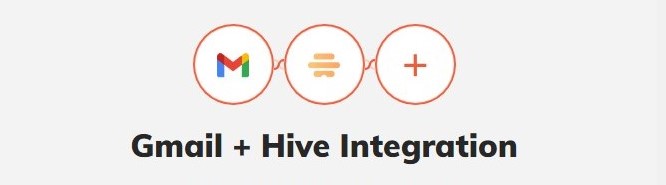
Este o bătaie de cap să vă gestionați căsuța de e-mail împreună cu celelalte sarcini? Integrarea cu Gmail de la Hive vă permite să vă accesați e-mailurile în cadrul platformei. Când conectați Gmail cu Hive, vă permite să:
- Trimite emailuri
- Primiți e-mailuri
- Atribuiți pași unei sarcini pe baza e-mailului
Cum se configurează
Aveți nevoie de trei pași pentru a conecta Hive la Gmail:
Pasul 1: Accesați Magazinul de aplicații Hive
Pasul 2: Găsiți tigla Hive x Gmail și comutați „pornit”
Pasul 3: Furnizați acreditările dvs. Gmail și conectați-l la Hive
Sunteți gata să vă maximizați productivitatea cu integrarea Gmail de la Hive?
Citește și: 7 trackere de e-mail gratuite despre care nu știai că există
Concluzie
Integrarea Gmail îmbunătățește funcționalitățile Gmail. Cei potriviti vă pot permite să vă folosiți contul Gmail pentru a face mai mult decât trimiterea de e-mailuri. Lista noastră cu cele mai bune 11 integrări Gmail îi va beneficia pe cei al căror canal principal de comunicare este Gmail în trei moduri:
- Colaborează mai bine
- Fii mai productiv
- Adăugați noi funcționalități
Gestionați-vă eforturile de marketing și vânzări de afaceri cu suita CRM cuprinzătoare a EngageBay. Integrați-vă contul Gmail cu platforma pentru a capta cu ușurință clienți potențiali, a automatiza campaniile de e-mail, a urmări performanța și a obține mai multe vânzări.
Înscrieți-vă la EngageBay și sincronizați-vă persoanele de contact astăzi pentru a aduce Gmail sub o platformă unificată de vânzări și marketing.
Întrebări frecvente
Ce sunt integrările Gmail?
Integrările Gmail sunt soluții software care se conectează la Gmail pentru a extinde sau a le spori capacitățile.
Cum pot beneficia companiile integrările Gmail?
Companiile pot folosi integrările Gmail pentru a-și amplifica capacitatea aplicației Gmail sau pentru a adăuga funcții noi. Aceste integrări pot facilita utilizarea serviciilor de e-mail Google pentru o productivitate mai bună.
De ce ar trebui să integrați CRM-ul EngageBay cu Gmail?
Cu integrarea EngageBay și Gmail, permiteți schimbul de date între Gmail și CRM. Automatizează partajarea contactelor, trimiterea și primirea de e-mailuri și urmărirea performanței. Aceste funcționalități vă pot sprijini eforturile de marketing prin e-mail.
